Top 9 rettelser til Bluetooth-enhed, der ikke forbinder automatisk på iPhone
Miscellanea / / April 02, 2023
Efter en trættende arbejdsdag læner du dig tilbage på din sofa, mens du tilslutter dine Bluetooth-øretelefoner. Du åbner Spotify eller Apple Music og beslutter at afspille din yndlingssang kun for at indse, at musikken afspilles på højttaleren i stedet for øretelefoner. Du skal nu gå til indstillinger og manuelt tilslutte dine høretelefoner, hvilket er frustrerende. Hvis din Bluetooth-enhed ikke opretter automatisk forbindelse på iPhone, er denne artikel til dig.

Dette er et ganske almindeligt problem som vi også har mødt flere gange. Nogle gange kan problemet være til stede på høretelefonerne, og nogle gange kan det være på din iPhone. Vi har behandlet alle disse i denne artikel. Her er ni nemme måder at fejlfinde og løse dette problem på.
Lad os begynde med at prøve at glemme og genoprette din Bluetooth-enhed på din iPhone.
1. Genopret forbindelse til Bluetooth-enhed
Gentilslutning af din Bluetooth-enhed vil slette og nulstille alle de konfigurationer, der er anvendt på den pågældende enhed på din iPhone. Dette har en god chance for at løse problemet. Sådan kan du gøre det.
Trin 1: Åbn appen Indstillinger.
Trin 2: Tryk på Bluetooth.


Trin 3: Tryk på den enhed, du vil oprette forbindelse igen.
Trin 4: Vælg 'Glem denne enhed'.


Dette vil nu fjerne den tilsluttede enhed fra din iPhone.
Trin 5: Nu skal du parre din enhed tilbage til din iPhone. Din iPhone søger automatisk efter enheder i nærheden. Tryk på den enhed, du vil oprette forbindelse til.
Trin 6: Dette vil forbinde din enhed til din iPhone, og du vil se 'Forbundet' ved siden af enheden.

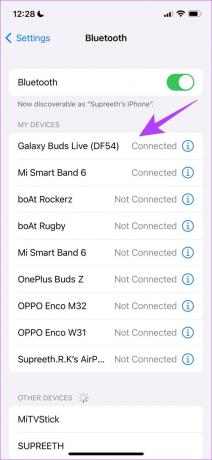
At gøre dette løste vores problem, men her er det, der også løste vores problem til tider - at skifte til et 5GHz-bånd Wi-Fi-netværk fra et 2,4GHz-bånd Wi-Fi-netværk. Lyder det bizart? Ikke rigtig, læs videre for at vide mere.
2. Opret forbindelse til et 5GHz-bånd Wi-Fi
Hvis du bruger et 2,4 GHz Wi-Fi-bånd, er der en chance for, at du kan blive udsat for interferens. Dette skyldes, at Bluetooth også bruger et 2,4GHz frekvensbånd, og det kan få signalerne til at overlappe hinanden. Denne interferens ender med at forårsage et par problemer og kan også påvirke enhedens tilslutningsmuligheder.

Derfor, hvis du har en alternativ 5Ghz-båndoption på din Wi-Fi, skal du oprette forbindelse til den og se, om problemet er løst eller ej. Hvis du af en eller anden grund ikke er i stand til at implementere denne metode, skal du ikke bekymre dig, da vi også har en masse alternative og effektive metoder.
3. Frakobl din Bluetooth-enhed fra andre enheder
Ikke alle Bluetooth-enheder og høretelefoner kan oprette forbindelse til flere enheder på én gang. Så hvis din automatiske Bluetooth-enhedsforbindelse ikke fungerer med din iPhone, har den måske allerede oprettet forbindelse til en anden enhed. Så frigør det fra det. Auto-tilslutningsfunktionen burde fungere fint.
På samme måde kan du også prøve at frakoble andre tilsluttede enheder på din iPhone. Sådan gør du.
4. Afbryd andre tilsluttede enheder på din iPhone
Der er ikke en klar grund til, at denne metode løser problemet, men du kan prøve at afbryde alle de andre tilsluttede enheder via Bluetooth på din iPhone. Du kan nu kontrollere, om den pågældende Bluetooth-enhed kan oprette forbindelse automatisk til din iPhone.
Trin 1: Åbn appen Indstillinger.
Trin 2: Tryk på Bluetooth.


Trin 3: Tryk på den tilsluttede Bluetooth-enhed for at afbryde forbindelsen til din iPhone.

Hvis dette ikke også virker, skal du opdatere firmwaren på din Bluetooth-enhed.
5. Opdater firmwaren på Bluetooth-enheden
Nogle Bluetooth-enheder leveres med en dedikeret app til at styre og konfigurere dem. Disse apps giver dig også mulighed for at opdatere firmwaren. Hvis Bluetooth-enheden ikke automatisk forbinder på din iPhone er et udbredt problem, vil udviklerne helt sikkert rette det over en opdatering.
For eksempel, her er, hvordan det ser ud på den dedikerede app til Samsung Bluetooth-enheder til at opdatere firmwaren.
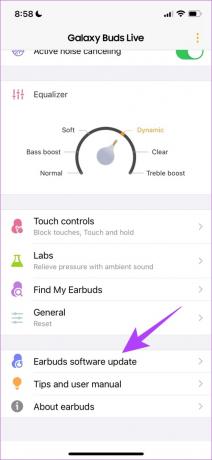
Du kan søge efter disse apps i App Store og opdatere firmwaren i appen. På samme måde giver disse apps dig også en mulighed for at nulstille Bluetooth-enheden, hvis intet andet virker.
6. Nulstil Bluetooth-enhed
Nulstilling af Bluetooth-enheden vil nulstille alle de anvendte konfigurationer til deres standardtilstande. Der er en god chance for, at de fleste problemer er løst. Dette er også muligt på den officielle app til Bluetooth-enheden. Sådan ser det ud på Samsung Galaxy Buds-appen.

7. Opdater din iPhone
Som nævnt tidligere, kan dette problem også være forårsaget på grund af nogle fejl på din iPhone. Hvis fejlen, der får Bluetooth-enheder til ikke at oprette automatisk forbindelse på din iPhone, er udbredt, vil Apple helt sikkert udgive en opdatering. Sådan kan du søge efter en opdatering på din iPhone.
Trin 1: Åbn appen Indstilling.
Trin 2: Tryk på Generelt.


Trin 3: Tryk på Softwareopdatering.
Trin 4: Hvis du allerede er på den seneste opdatering, vil din iPhone vise, at du er. Hvis ikke, får du mulighed for at opdatere din iPhone.


8. Nulstil netværksindstillinger på iPhone
Nulstilling af netværksindstillingerne på din iPhone genanvender alle standardkonfigurationer relateret til dine Wi-Fi-, mobil- og Bluetooth-netværk. Hvis din Bluetooth-enhed ikke forbinder automatisk på iPhone, er dette en ganske effektiv løsning.
Trin 1: Åbn appen Indstillinger.
Trin 2: Tryk på Generelt.


Trin 3: Vælg 'Overfør eller nulstil iPhone' og tryk på Nulstil.


Trin 4: Til sidst skal du trykke på Nulstil netværksindstillinger. Dette vil sikre, at alle dine netværksindstillinger gendannes til deres oprindelige tilstande.

Hvis dette ikke også virker, kan du som sidste udvej nulstille alle indstillinger på din iPhone.
9. Nulstil iPhone
Det er svært at lokalisere en fejlkonfiguration, der forårsager et problem på din iPhone, og derfor vil du overveje at bringe alle indstillinger og konfigurationer tilbage til deres standardtilstande. Det er præcis, hvad nulstilling af en iPhone gør uden at slette nogen af dine data. Der er en god chance for, at alle problemer relateret til Bluetooth også bliver løst.
Sådan gør du det.
Trin 1: Åbn appen Indstillinger, og vælg Generelt.


Trin 2: Vælg 'Overfør og nulstil iPhone'.
Trin 3: Tryk på Nulstil.


Trin 4: Tryk nu på 'Nulstil alle indstillinger' for at returnere alle indstillinger og konfigurationer på din iPhone til standard.

Dette er alt, hvad du skal gøre, hvis din Bluetooth-enhed ikke forbinder automatisk på din iPhone. Hvis du stadig har nogle spørgsmål, kan du tage et kig på vores FAQ-sektion nedenfor.
Ofte stillede spørgsmål om tilslutning af Bluetooth til iPhone
Rækkevidden af et Bluetooth-headset til brugbare resultater er omkring 30 fod eller 10 meter.
Ja, du kan oprette forbindelse til mere end én enhed på én gang på iPhone.
Nej, støjreduktion er ikke kendt for at forårsage et problem vedrørende automatisk forbindelse af Bluetooth-enheden på iPhone.
Autotilslut enhver Bluetooth-enhed med lethed
Vi håber, at denne artikel hjalp dig med at løse problemet. Så næste gang din Bluetooth-enhed ikke automatisk opretter forbindelse til iPhone, ved du, hvad du skal kigge efter. Problemer som disse er en af grundene til, at folk anbefaler købe en Airpods for alle dens sømløse tilslutningsfunktioner med iPhone!
Sidst opdateret den 28. marts 2023
Ovenstående artikel kan indeholde tilknyttede links, som hjælper med at understøtte Guiding Tech. Det påvirker dog ikke vores redaktionelle integritet. Indholdet forbliver upartisk og autentisk.
Skrevet af
Supreeth Koundinya
Supreeth er en ud og ud tech fanatiker, og har haft det sjovt omkring det, siden han var barn. Han gør i øjeblikket det, han elsker allerbedst – at skrive om teknologi hos Guiding Tech. Han er tidligere maskiningeniør og har arbejdet i el-industrien i to år.



